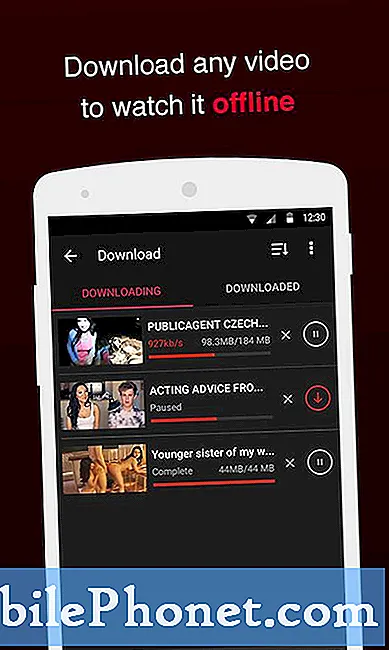Зміст
Ви не отримуєте жодної проблеми із сервісом або помилки ТІЛЬКИ ВИКЛИКОВИХ ВИКЛИКІВ на вашому Galaxy S10? Дізнайтеся, як це виправити, у цій статті.
Як усунути помилку ТІЛЬКИ ВИКЛИКАННЯ НЕЧАСОВИХ ЗВ'ЯЗКІВ на Galaxy S10 | виправити Немає проблеми зі службою
ТІЛЬКИ АВАРІЙНІ ВИКЛИКИ можуть відбуватися з ряду факторів. Дізнайтеся, як боротися з цією помилкою, дотримуючись наших пропозицій нижче.
ТІЛЬКИ АВАРІЙНІ ВИКЛИКИ виправлення №1: Перезавантажте пристрій
Оновлення вашого S10 є важливим першим кроком з усунення несправностей у цьому випадку. ТІЛЬКИ АВАРІЙНІ ВИКЛИКИ Іноді трапляється, коли пристрій тимчасово втрачає зв’язок із стільниковою вишкою, наприклад, під час подорожі. Опинившись у місці, де є хороший сервіс, ТІЛЬКИ ВИКЛИКАННЯ В АВАРІЇ зникають. Однак у деяких випадках цього не відбувається, і помилка залишається. Вам потрібно буде вручну вимкнути пристрій, щоб оновити систему. Для цього обов’язково зробіть м’який скидання. Ось що вам потрібно зробити:
- Натисніть і утримуйте кнопки живлення + зменшення гучності приблизно протягом 10 секунд або до тих пір, поки пристрій не завершиться Примітка: Зачекайте кілька секунд, щоб з’явився екран режиму завантаження технічного обслуговування.
- На екрані Maintenance Boot Mode виберіть Normal Boot. Примітка: Використовуйте кнопки гучності, щоб переглядати доступні опції, а нижню ліву кнопку (під кнопками гучності) виберіть. Також зачекайте до 90 секунд для завершення скидання.
ТІЛЬКИ ВИКЛИКАННЯ В АВАРІЙНІЙ ситуації виправлення №2: Перевірте, чи працює послуга стільникового зв'язку
Якщо після перезапуску S10 нічого не зміниться, наступним кроком з усунення несправностей, який ви можете зробити, є підтвердження відсутності проблем із мережевими службами у вашому районі. Якщо у вас є інший телефон, сумісний із вашою мережею, використовуйте його для перевірки. Якщо другий телефон виявляє ту ж помилку, вам слід звернутися за допомогою до свого оператора мережі. Має бути проблема зі службою вашого оператора, де ви перебуваєте, тому добре, якщо ви зможете отримати підтвердження від них із перших рук.
ТІЛЬКИ АВАРІЙНІ ВИКЛИКИ виправлення №3: Повторно встановіть SIM-карту
Іноді виникають проблеми з мережею, якщо SIM-картка неправильно вставлена в лоток або якщо вона погано контактує з платою. Щоб вирішити проблему, вимкніть пристрій і вийміть лоток для SIM-картки. Потім через 5 секунд знову вставте SIM-карту, переконавшись, що вона щільно прилягає до гнізда. Після цього знову увімкніть телефон і подивіться, що станеться.
ТІЛЬКИ ВИКЛИКАННЯ В АВАРІЙНІЙ ситуації № 4: Отримайте нову SIM-карту
Якщо ви підозрюєте, що проблема може бути у поточній SIM-картці, спробуйте отримати нову або відвідайте місцевого оператора та замініть картку. Це хороший спосіб переконатись, що з SIM-карткою, яку ви використовуєте, не виникає проблем, рухаючись вперед.
ТІЛЬКИ АВАРІЙНІ ВИКЛИКИ виправлення №5: Вимкніть фіксований набір (якщо ви його використовуєте)
Послуги фіксованого набору іноді можуть перешкоджати роботі звичайних мережевих функцій. Якщо у вашому обліковому записі встановлено фіксований набір, спробуйте відключити його та перевірте, чи це змінить ситуацію. Просто ігноруйте цю пропозицію, якщо у вас є передплачена передплата або ви не використовуєте її.
ТІЛЬКИ АВАРІЙНІ ВИКЛИКИ виправлення №6: переключення режиму літака або польоту
Деякі користувачі повідомляли про виправлення помилок ТІЛЬКИ ВИКЛИКАННЯ ВИКЛИКАНЬ після ввімкнення та вимкнення режиму польоту на своєму пристрої. Не забудьте спробувати на своєму пристрої.Для вимкнення та вимкнення режиму польоту виконайте такі дії:
- На будь-якому екрані натисніть панель сповіщень зверху вниз.
- Знайдіть піктограму Режим польоту і торкніться її.
- Через кілька хвилин знову натисніть.
ТІЛЬКИ АВАРІЙНІ ВИКЛИКИ виправлення №7: Змініть режим мережі вручну
Хоча перезапуск пристрою та повторне встановлення SIM-картки можуть оновити налаштування мережі, є й інший спосіб досягти цього. У багатьох випадках цей метод навіть ефективніший, ніж перезапуск або перевстановлення SIM-картки. Цей метод змінює режим мережі вручну. Ось як це зробити:
- Відкрийте програму Налаштування.
- Торкніться Підключення.
- Торкніться Мобільні мережі.
- Торкніться Мережеві оператори.
- Натисніть Вибрати вручну.
- Зачекайте, поки ваш пристрій здійснить пошук мереж.
- Закінчивши пошук ,, виберіть іншу мережу, до якої потрібно підключитися. Наприклад, якщо ви користуєтеся T-Mobile, виберіть AT&T або будь-яку іншу мережу.
- Ваш телефон буде змушений повернутися з помилкою, оскільки він не зможе успішно зареєструватися.
- Потім знову виберіть власну мережу та перевірте, чи зможе ваш пристрій перереєструватись та виправити помилку ТІЛЬКИ АВАРІЙНИХ ВИКЛИКІВ.
ТІЛЬКИ АВАРІЙНІ ВИКЛИКИ виправлення №8: Витріть розділ кешу
Для швидкого завантаження програм Android використовує набір тимчасових файлів, який називається системним кешем. Іноді цей кеш може бути пошкоджений або застарілий, що призведе до проблем із продуктивністю або помилок. Щоб перевірити, чи є у вас проблеми з кешем, спробуйте видалити системний кеш, виконавши такі дії:
- Вимкніть пристрій.
- Натисніть і утримуйте клавішу збільшення гучності та клавішу Bixby, а потім натисніть і утримуйте клавішу живлення.
- Коли з’явиться зелений логотип Android, відпустіть усі клавіші („Встановлення оновлення системи“ відображатиметься приблизно 30–60 секунд, перш ніж відображатимуться опції меню відновлення системи Android).
- Кілька разів натисніть клавішу зменшення гучності, щоб виділити «стерти розділ кешу».
- Натисніть кнопку живлення, щоб вибрати.
- Натискайте клавішу зменшення гучності, доки не буде виділено «так», і натисніть кнопку живлення.
- Коли розділ кешування стирання завершено, виділяється “Перезавантажити систему зараз”.
- Натисніть клавішу живлення, щоб перезапустити пристрій.
Очищення розділу кешу можна зробити безпечно, і це не призведе до втрати ваших особистих даних. Наразі не потрібно турбуватися про втрату важливих даних.
ТІЛЬКИ АВАРІЙНІ ВИКЛИКИ виправлення №9: Переконайтеся, що IMEI не заблоковано
Якщо ви придбали свій S9 як пристрій, який раніше належав вам, або якщо ви підозрюєте, що він може бути заблокований, ви можете перевірити його статус IMEI. Перевізники можуть заблокувати пристрій з різних причин, і якщо це трапляється, його IMEI також може потрапити до чорного списку. Щоб перевірити статус IMEI вашого пристрою, ви можете зайти на цей сайт: imei.info.
Крім того, ви можете перевірити, чи не заблоковано IMEI вашого S8, виконавши такі дії:
- Відкрийте програму набору номера (Телефон).
- Введіть код: ( * # 06 #).
- Якщо IMEI каже Null, це означає, що папка EFS може бути пошкоджена або заблокована. У цьому випадку ви можете спробувати перепрошити мікропрограму та перевірити, чи це відновить папку EFS за замовчуванням. Якщо це не спрацює, ваш S8 ніколи не зможе підключитися до будь-якої мережі.
Деякі оператори можуть заблокувати користувачам доступ до розширених меню через програму дозвону. Якщо після входу нічого не відбувається ( * # 06 #), це означає, що ваш S8 не може відкривати розширені меню.
ТІЛЬКИ АВАРІЙНІ ВИКЛИКИ виправлення №10: Скиньте налаштування мережі
Очищення поточних мережевих налаштувань іноді допомагає вирішити мережеві проблеми. Обов’язково робіть це, якщо жодне з наведених вище рішень не допомогло. Для цього виконайте такі дії:
- Відкрийте програму Налаштування.
- Натисніть Загальне управління.
- Натисніть Скинути.
- Торкніться Скинути налаштування мережі.
- Натисніть кнопку RESET SETTINGS.
- Наведені вище кроки скинуть налаштування Wi-Fi, мобільних даних та Bluetooth. Це означає, що вам доведеться вводити паролі Wi-Fi, повторно поєднувати пристрої Bluetooth або знову вводити облікові дані VPN.
ТІЛЬКИ АВАРІЙНІ ВИКЛИКИ виправлення №11: Відновіть налаштування програмного забезпечення за замовчуванням (скидання до заводських налаштувань)
Останній крок усунення несправностей, який ви можете зробити на своєму пристрої, - це стерти його із заводськими налаштуваннями. Перш ніж робити це, обов’язково зробіть резервну копію своїх особистих даних:
Для довідки, ось два способи відновити заводські налаштування пристрою:
Спосіб 1: Як здійснити повне скидання на Samsung Galaxy S10 через меню налаштувань
- Створіть резервну копію своїх особистих даних і видаліть свій обліковий запис Google.
- Відкрийте програму Налаштування.
- Прокрутіть до та торкніться Загальне управління.
- Натисніть Скинути.
- Виберіть Скидання заводських налаштувань із наведених параметрів.
- Прочитайте інформацію, а потім натисніть Скинути, щоб продовжити.
- Натисніть Видалити все, щоб підтвердити дію.
Спосіб 2: Як виконати апаратне скидання на Samsung Galaxy S10 за допомогою апаратних кнопок
- Якщо можливо, створіть резервну копію своїх особистих даних заздалегідь. Якщо проблема не дозволяє вам зробити це, просто пропустіть цей крок.
- Крім того, ви хочете, щоб ви видалили свій обліковий запис Google. Якщо проблема не дозволяє вам зробити це, просто пропустіть цей крок.
- Вимкніть пристрій. Це важливо. Якщо ви не можете його вимкнути, ви ніколи не зможете завантажитися в режим відновлення. Якщо ви не можете регулярно вимикати пристрій за допомогою кнопки живлення, зачекайте, поки акумулятор телефону не розрядиться. Потім зарядіть телефон протягом 30 хвилин перед завантаженням у режим відновлення.
- Натисніть і утримуйте одночасно кнопку збільшення гучності та кнопку Bixby.
- Утримуючи клавіші збільшення гучності та Bixby, натисніть і утримуйте кнопку живлення.
- Тепер з’явиться меню екрана відновлення. Коли ви побачите це, відпустіть кнопки.
- Використовуйте кнопку зменшення гучності, доки не виділите «Wipe data / factory reset».
- Натисніть кнопку живлення, щоб вибрати „Wipe data / factory reset“.
- Використовуйте зменшення гучності, щоб виділити Так.
- Натисніть кнопку живлення, щоб підтвердити скидання до заводських налаштувань.
Зверніться до свого оператора мережі
Якщо всі ці способи вирішення проблем із пристроєм взагалі не будуть працювати, можна припустити, що проблема не в самому пристрої. Це, швидше за все, надходить із вашої мережі, тому обов’язково зверніться по допомогу до них.